Como somar rapidamente valores excluindo colunas ocultas no Excel?
Para somar valores excluindo linhas ocultas, você pode usar a fórmula =SUBTOTAL() para resolver, mas e quanto à soma de valores ignorando colunas ocultas? Este artigo apresenta truques para somar rapidamente valores apenas nas colunas visíveis.
Somar valores excluindo colunas ocultas com VBA
Somar/média/contagem excluindo colunas ocultas com Kutools para Excel ![]()
 Somar valores excluindo colunas ocultas com VBA
Somar valores excluindo colunas ocultas com VBA
Aqui está um código VBA que pode ajudá-lo a somar rapidamente apenas as colunas visíveis.
1. Pressione as teclas Alt + F11 para exibir a janela Microsoft Visual for Basic Applications.
2. Clique em Inserir > Módulo e cole o código abaixo na nova janela Módulo.
VBA: Somar apenas os valores das colunas visíveis
Public Function SumVisible(Rg As Range) As Double
'UpdatebyExtendOffice20160302
Dim xCell As Range
Dim xRg As Range
Dim xOutRg As Range
On Error Resume Next
Application.Volatile
Set xRg = Application.Intersect(Rg, Rg.Worksheet.UsedRange)
If Not (xRg Is Nothing) Then
For Each xCell In xRg
If (xCell.EntireRow.Hidden = False) And _
(xCell.EntireColumn.Hidden = False) Then
If xOutRg Is Nothing Then
Set xOutRg = xCell
Else
Set xOutRg = Application.Union(xCell, xOutRg)
End If
End If
Next
End If
If Not xOutRg Is Nothing Then
SumVisible = Application.Evaluate("SUM(" & xOutRg.Address & ")")
Else
SumVisible = 0
End If
End Function3. Salve o código e feche a janela, depois volte para selecionar uma célula em branco onde você colocará o resultado calculado, e digite esta fórmula =SumVisible(A1:C9), pressione a tecla Enter, e o resultado correto da soma aparecerá.
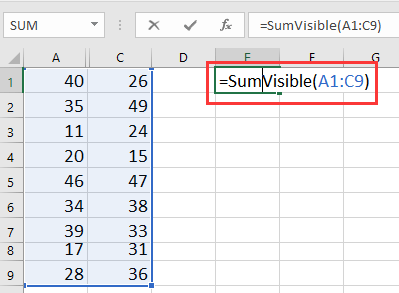
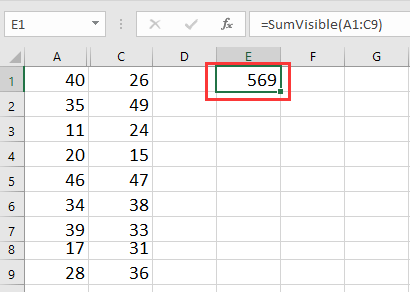
Dica: Na fórmula, A1:C9 são as células que você deseja somar.
 Somar/média/contagem excluindo colunas ocultas com Kutools para Excel
Somar/média/contagem excluindo colunas ocultas com Kutools para Excel
Talvez você não esteja familiarizado com o código VBA, mas se tiver o Kutools para Excel instalado, poderá resolver essa tarefa rapidamente e facilmente.
1. Selecione uma célula em branco que receberá o resultado da soma, por exemplo, E1, e clique Kutools > Funções do Kutools > Estatísticas e Matemática > SOMAVISÍVEL. Veja a captura de tela:
2. No Argumentos da Função diálogo, clique para selecionar as células que deseja somar no campo Referência e você pode visualizar o resultado calculado na parte inferior. Veja a captura de tela:
3. Clique OK, e apenas as colunas visíveis terão sido somadas.
Com Kutools for Excel, você também pode contar ou calcular a média nas células/linhas/colunas visíveis. Veja a captura de tela:
Dica: Você também pode digitar diretamente esta fórmula =SUMVISIBLE(A1:C9)/ =COUNTVISIBLE(A1:C9)/ =AVERAGEVISIBLE(A1:C9) na célula para obter o resultado após instalar o Kutools para Excel.
Kutools para Excel - Potencialize o Excel com mais de 300 ferramentas essenciais. Aproveite recursos de IA permanentemente gratuitos! Obtenha Agora
Melhores Ferramentas de Produtividade para Office
Impulsione suas habilidades no Excel com Kutools para Excel e experimente uma eficiência incomparável. Kutools para Excel oferece mais de300 recursos avançados para aumentar a produtividade e economizar tempo. Clique aqui para acessar o recurso que você mais precisa...
Office Tab traz interface com abas para o Office e facilita muito seu trabalho
- Habilite edição e leitura por abas no Word, Excel, PowerPoint, Publisher, Access, Visio e Project.
- Abra e crie múltiplos documentos em novas abas de uma mesma janela, em vez de em novas janelas.
- Aumente sua produtividade em50% e economize centenas de cliques todos os dias!
Todos os complementos Kutools. Um instalador
O pacote Kutools for Office reúne complementos para Excel, Word, Outlook & PowerPoint, além do Office Tab Pro, sendo ideal para equipes que trabalham em vários aplicativos do Office.
- Pacote tudo-em-um — complementos para Excel, Word, Outlook & PowerPoint + Office Tab Pro
- Um instalador, uma licença — configuração em minutos (pronto para MSI)
- Trabalhe melhor em conjunto — produtividade otimizada entre os aplicativos do Office
- Avaliação completa por30 dias — sem registro e sem cartão de crédito
- Melhor custo-benefício — economize comparado à compra individual de add-ins